Administrar uma loja online pode ser um desafio. Entre a produção e o marketing, é fácil ignorar a importância do gerenciamento de estoque WooCommerce. No entanto, essa habilidade aparentemente simples pode ser crítica para o gerenciamento de uma loja bem-sucedida. Portanto, compreender o básico é essencial.
Felizmente, o processo não precisa ser complicado. Aprendendo as cordas do gerenciamento de estoque WooCommerce, você pode garantir que sua loja esteja sempre pronta para os clientes.
Neste artigo, abordaremos por que o gerenciamento de estoque é tão importante para uma loja bem administrada. Em seguida, cobriremos quatro áreas principais para controlar o estoque de sua loja:
Vamos começar…
Por que o gerenciamento de estoque do WooCommerce é essencial
Fique de olho no seu estoque é uma parte simples, mas essencial de qualquer loja online de sucesso. Manter a organização garante que você sempre estará preparado para vender para um cliente interessado ou, pelo menos, terá uma opção de lista de desejos pronto no caso de você ficar sem. Isso pode maximizar seus lucros potenciais.
Além disso, habilidades de estoque de alto nível podem atuar como uma estratégia de vendas. Entender quais itens vendem mais rápido permite que você redirecione a produção para o seu nicho mais lucrativo. Também pode impedir que você invista em produtos que podem não ter um desempenho tão bom.
Além disso, ter um conhecimento atualizado de seu estoque pode ajudar a garantir que seus registros sejam precisos . Isso pode evitar problemas de comunicação irritantes ou gastos incorretos ao longo da linha.
Tudo que você precisa fazer é calibrar algumas configurações para maximizar o desempenho em sua loja. Considerando que o gerenciamento de inventário é tão importante, você pode descobrir que familiarizar-se com esses recursos desde o início ajuda a longo prazo.
Uma introdução ao gerenciamento de inventário WooCommerce
Primeiro, nós’cobriremos alguns princípios básicos antes de mergulhar nos detalhes.
Vamos começar com os recursos de gerenciamento de inventário global do WooCommerce. Navegue para WooCommerce → Configurações → Produtos → Inventário:

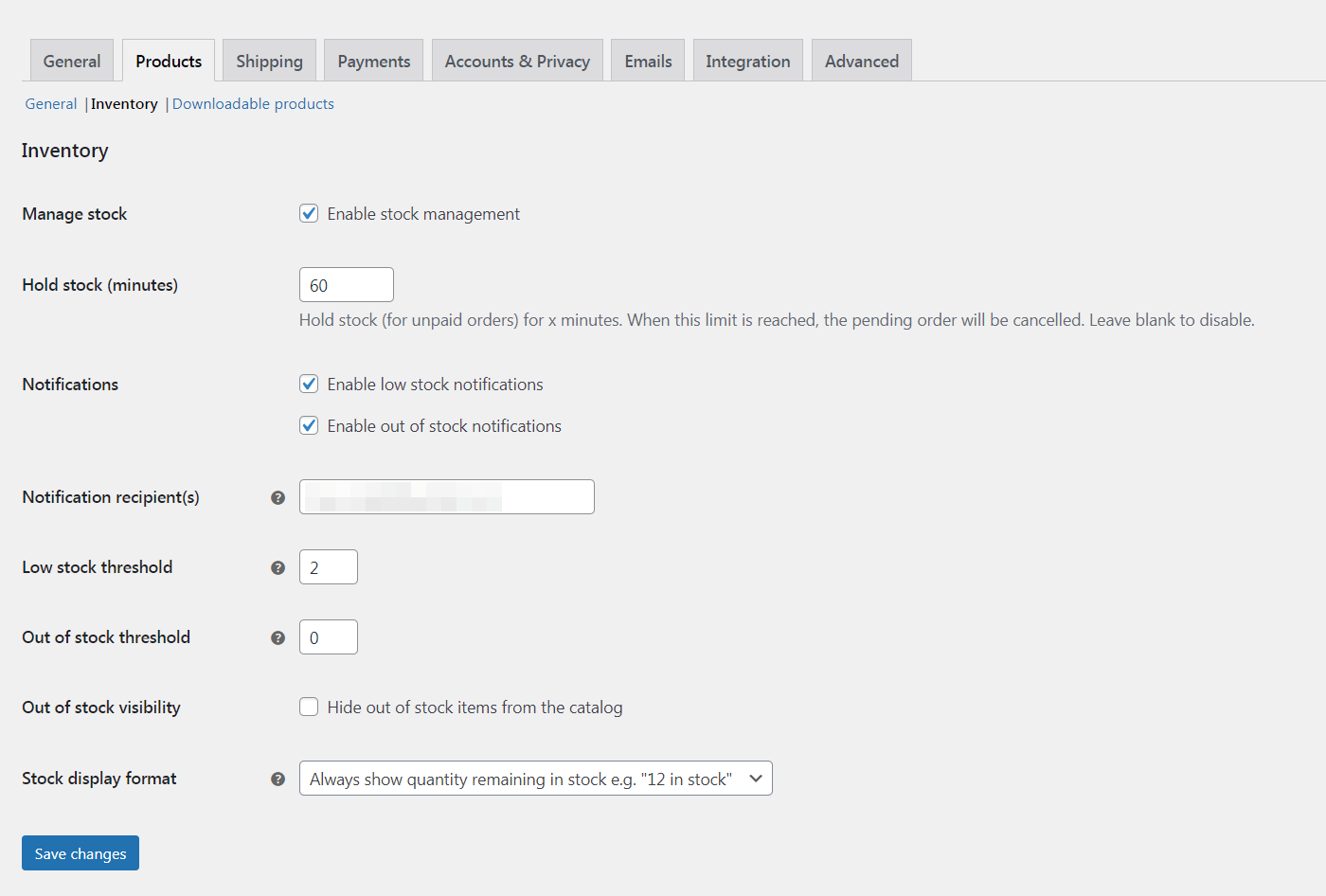
Você deseja verificar se a opção Ativar gerenciamento de estoque está marcada antes de começarmos. Em seguida, você também pode inserir por quantos minutos deseja reter estoque. Isso se aplica a pedidos que foram feitos, mas ainda não pagos. Se esse limite for atingido e um usuário ainda não tiver pago, o pedido pendente será automaticamente cancelado.
Em seguida, você também pode ativar as notificações de falta ou falta de estoque. Isso pode mantê-lo atualizado sobre seu inventário. Apenas certifique-se de adicionar um destinatário de notificação e o limite para a mensagem de pouco estoque.
Você também pode querer marcar a caixa em Visibilidade de falta de estoque. Isso evita que os compradores vejam itens que não podem comprar. Finalmente, você pode determinar como o inventário será exibido no front end no menu suspenso Formato de exibição de estoque. Clique em Salvar alterações quando estiver pronto.
Como controlar o status do estoque de produtos e variantes individuais
Agora que você configurou o básico, vamos ver como você pode atribuir status do estoque para produtos simples ou variáveis.
Gerenciamento do status do estoque para produtos simples
Um produto simples é qualquer item que não tem opções para os clientes escolherem. Por exemplo, uma única versão de um livro ou coleção seria um produto simples. A maioria dos itens que você vende provavelmente se enquadra nesta categoria.
Examinaremos dois elementos essenciais: calibrar seu estoque e aproveitar os recursos avançados. Para começar com ambos, abra o produto simples que deseja ajustar e vá para a guia Inventário na caixa de dados do produto:

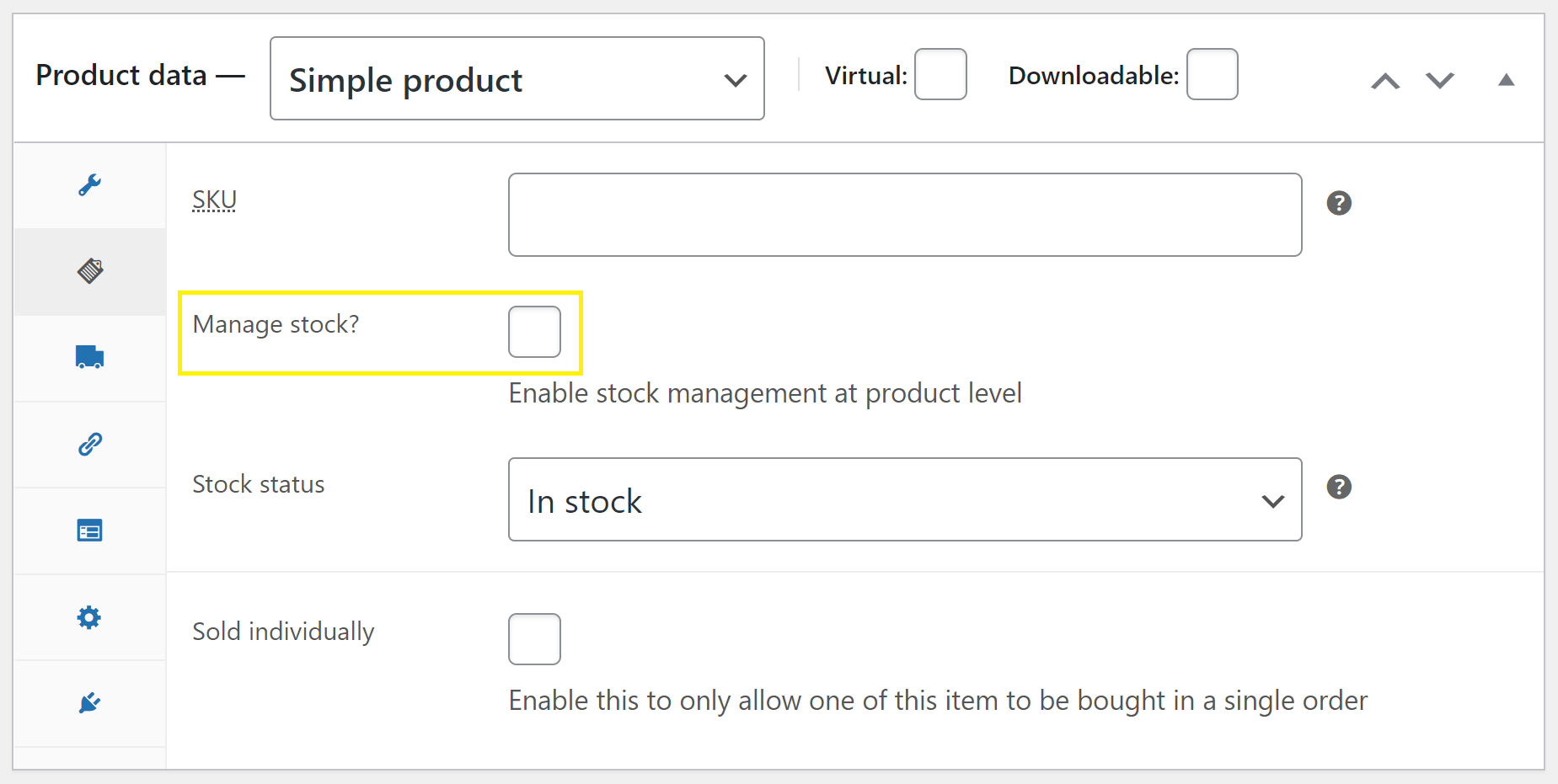
Você verá uma caixa com o rótulo Gerenciar estoque ?, conforme destacado acima. Certifique-se de verificar essa opção antes de começar. Isso é necessário para ativar as opções de que você precisa. Depois de fazer isso, você pode passar para os fundamentos do gerenciamento de inventário WooCommerce para produtos simples.
Calibre seu inventário
Sua tela agora deve ter a seguinte aparência:

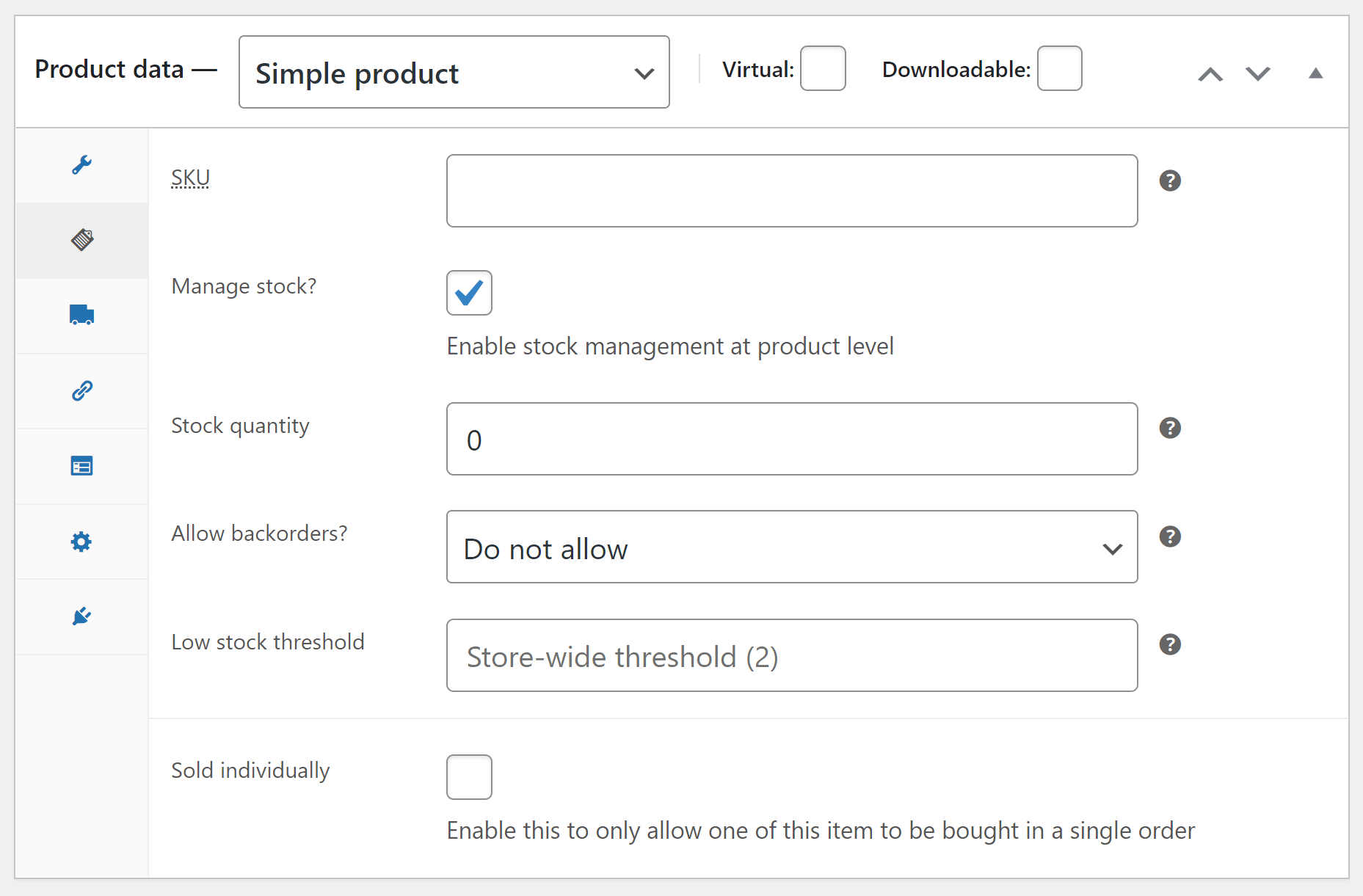
Começaremos com a primeira opção da lista: a unidade de manutenção de estoque (SKU). O SKU é uma chave exclusiva para cada produto. Se você gostaria de ter controle exato sobre seu inventário, você pode querer usar um. No entanto, não é necessário, então fique à vontade para pular.
Em seguida, você pode preencher o campo Quantidade em estoque com quantos itens você tem disponíveis no momento. A boa notícia é que você só terá que fazer isso quando seu estoque subir. Também compartilharemos algumas ferramentas para ajudá-lo a gerenciar o estoque mais tarde.
Sempre que alguém comprar este produto, o WooCommerce subtrairá automaticamente a quantidade do pedido do status do estoque. Por exemplo, se você definir o status do estoque para 15 e, em seguida, um comprador comprar 2 do item, o status do estoque cairá automaticamente para 13.
Isso ajuda a manter seu site atualizado sem esforço. No entanto, ainda recomendamos verificar seu estoque regularmente. É uma maneira fácil de se manter informado sobre sua própria loja.
Estas são as noções básicas de gerenciamento de produtos simples: adicionar um identificador e entender como funciona o sistema de estoque. No entanto, você também tem acesso a alguns outros recursos que podem simplificar ainda mais a organização da sua loja.
Recursos avançados de gerenciamento de estoque WooCommerce
Mais abaixo na tela, você verá uma opção para Limite de estoque baixo. Qualquer número que você inserir aqui funcionará como um gatilho. Quando seu estoque atingir esse número, você receberá automaticamente um alerta.
Um alerta antecipado pode ser uma maneira inteligente de garantir que você nunca perca uma venda. Esta pode ser uma solução eficaz para se manter atualizado sem muito trabalho manual. Se você não preencher esse campo, receberá notificações sobre a programação padrão para toda a loja WooCommerce.
Se não quiser muitas notificações, você pode tentar estender suas configurações padrão para que sejam menos comuns e, em seguida, configurar gatilhos para itens de venda rápida. Isso pode reduzir os alertas e, ao mesmo tempo, garantir que seu estoque lucrativo permaneça cheio.
Continuando, você também verá uma opção para permitir pedidos em espera. Isso permitirá que os clientes façam pedidos mesmo quando os objetos estiverem fora de estoque. Você também pode optar por ativar esse recurso enquanto alerta os clientes sobre a situação para mantê-los informados.
Finalmente, você tem a opção de selecionar Vendido individualmente. Isso significa que os usuários só poderão comprar um desses itens por pedido. Se você está procurando criar buzz em torno de um produto, esta pode ser uma maneira útil de torná-lo mais exclusivo.
Depois de preencher todos os campos, ele deve ter a seguinte aparência:

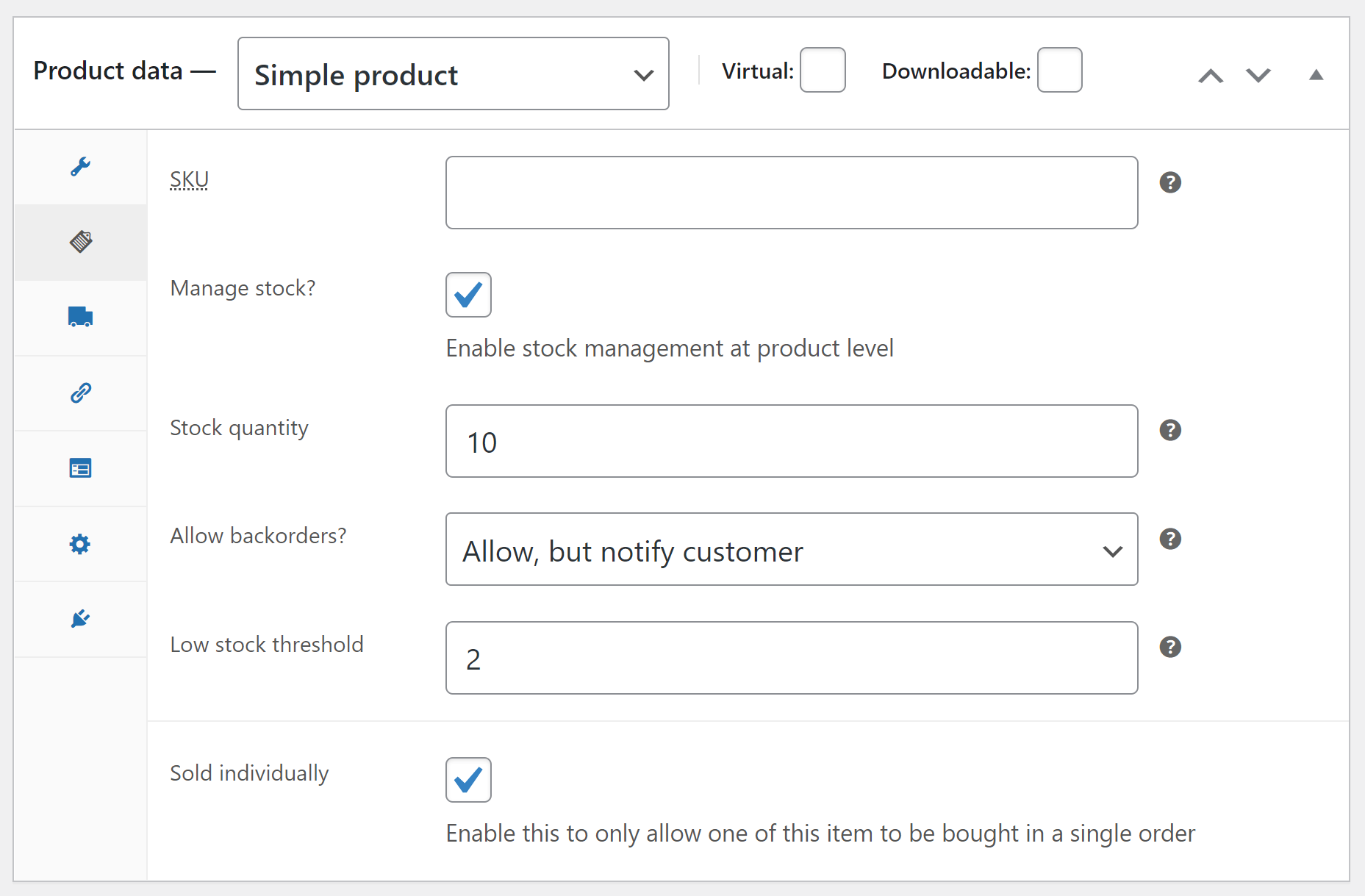
Esses campos são bastante variáveis, então não se preocupe se o seu for diferente do nosso exemplo. Apenas certifique-se de que todos os campos obrigatórios foram preenchidos de acordo com sua preferência.
Gerenciando o status do estoque para produtos variáveis
Embora não haja muito em um produto simples, os produtos variáveis oferecem um pouco mais de flexibilidade. Cada iteração de um produto variável pode ter características, estoque e preços diferentes.
Para produtos variáveis, você tem a opção de gerenciar o estoque em dois níveis diferentes:
Nível do produto. Nível de variação.
Para ilustrar a diferença, digamos que você venda uma camiseta em três tamanhos-pequeno, médio e grande.
Digamos que você tenha cinco camisetas em cada tamanho-15 no total:
Gerenciamento no nível do produto -você definiria o estoque para 15. Se alguém comprasse uma camisa pequena, o estoque coletivo do produto de camiseta cairia para 14, mas você não seria capaz para dizer que você só tinha quatro camisas pequenas restantes. Gerenciando no nível de variação -você definiria o estoque para cada variação em 5. Se alguém comprasse uma camisa pequena, o status do estoque para a pequena variação seria caia de 5 para 4, o que permite saber exatamente quanto de cada variação você deixou.Para a maioria dos produtos variáveis, você provavelmente desejará gerenciar o estoque no nível de variação.
A única exceção em que você pode desejar gerenciar produtos variáveis no nível do produto é se você vende produtos variáveis que compartilhe um item de base comum. Por exemplo, talvez você venda uma garrafa de água à qual adiciona um adesivo com base na escolha de variação do comprador. Como a garrafa de água básica é exatamente a mesma para todas as variações, pode fazer mais sentido gerenciar o estoque no nível do produto.
Para gerenciar o status do estoque no nível do produto, você pode ir para a guia Estoque da caixa de dados do produto, assim como você fez para produtos simples. Marque a caixa para ativar o gerenciamento de estoque no nível do produto e você poderá inserir os mesmos detalhes acima:

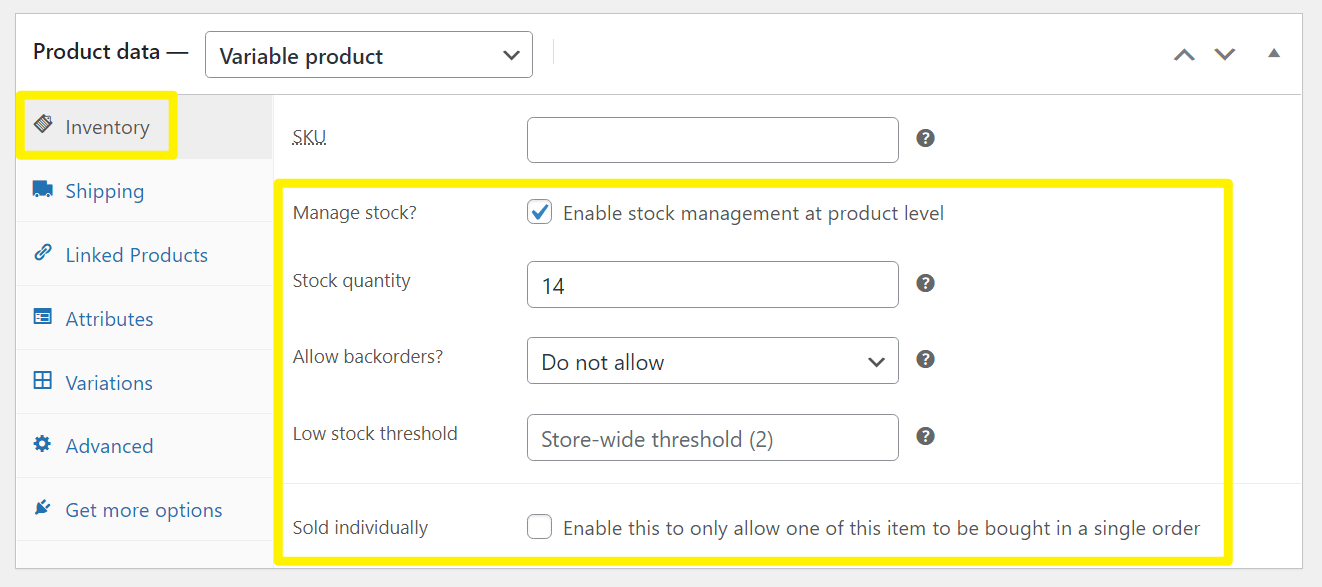
Para gerenciar o estoque no nível de variação, vá para a guia Variações na caixa de dados do produto. Selecione uma das variações. Em seguida, marque a caixa para Gerenciar estoque. Isso irá expandir algumas novas opções onde você pode gerenciar o status do estoque apenas para aquela variação específica:

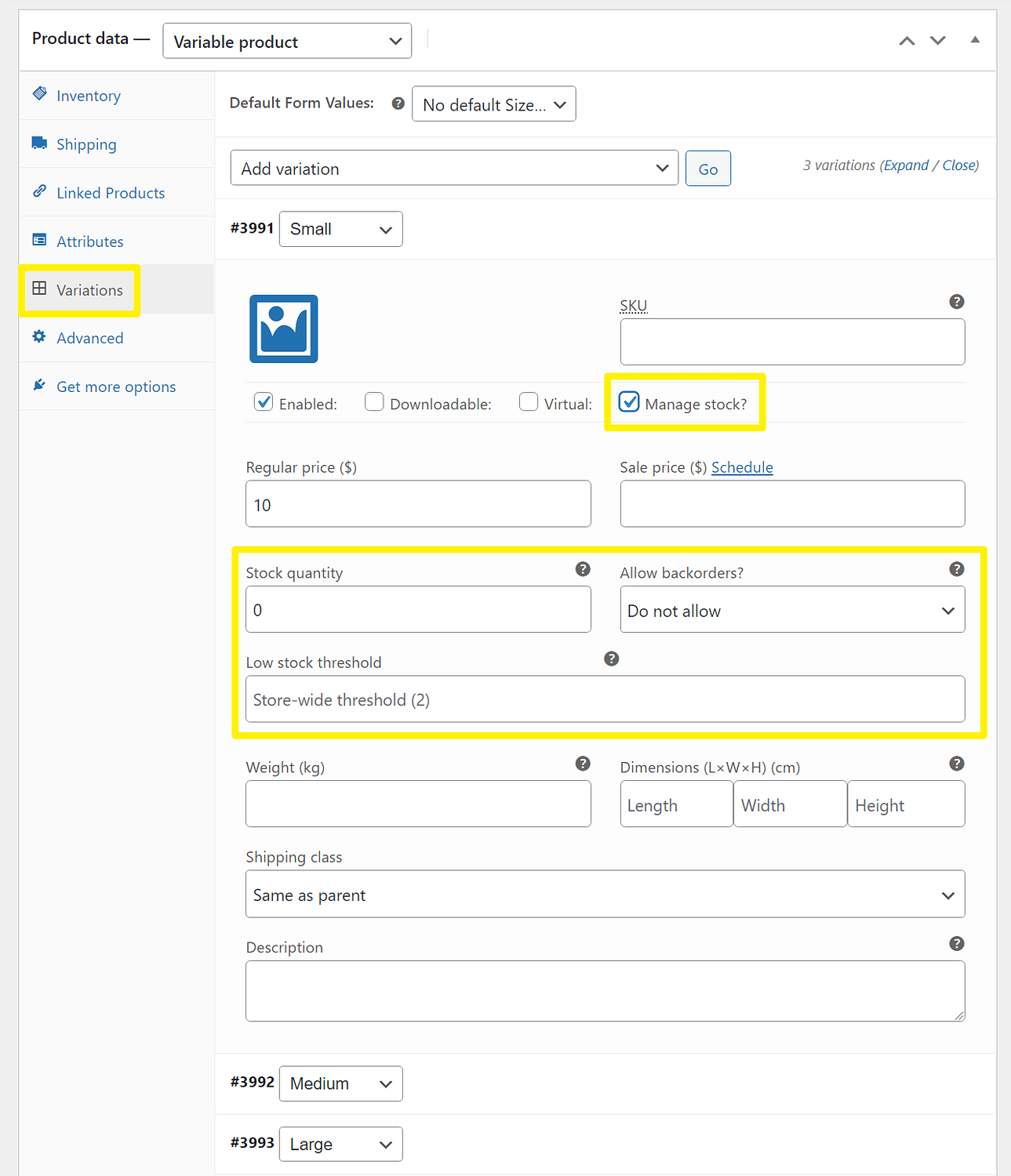
Você pode então repetir as mesmas etapas para outras variações para controlar seus status de estoque.
Como controlar em massa o gerenciamento de inventário do WooCommerce
Nesse ponto, você deve ter percebido que gerenciar o status do estoque de produtos individuais no editor pode se tornar tedioso e demorado se você tiver muitos produtos.
Para simplificar o gerenciamento de inventário do WooCommerce, você pode querer a ajuda de um plug-in, como um editor de tabela em massa.
Wi Com um plug-in de editor de tabela em massa, você poderá gerenciar o status do estoque de todos os seus produtos e variações a partir de uma única interface de tabela. Aqui está um exemplo de como pode ser:

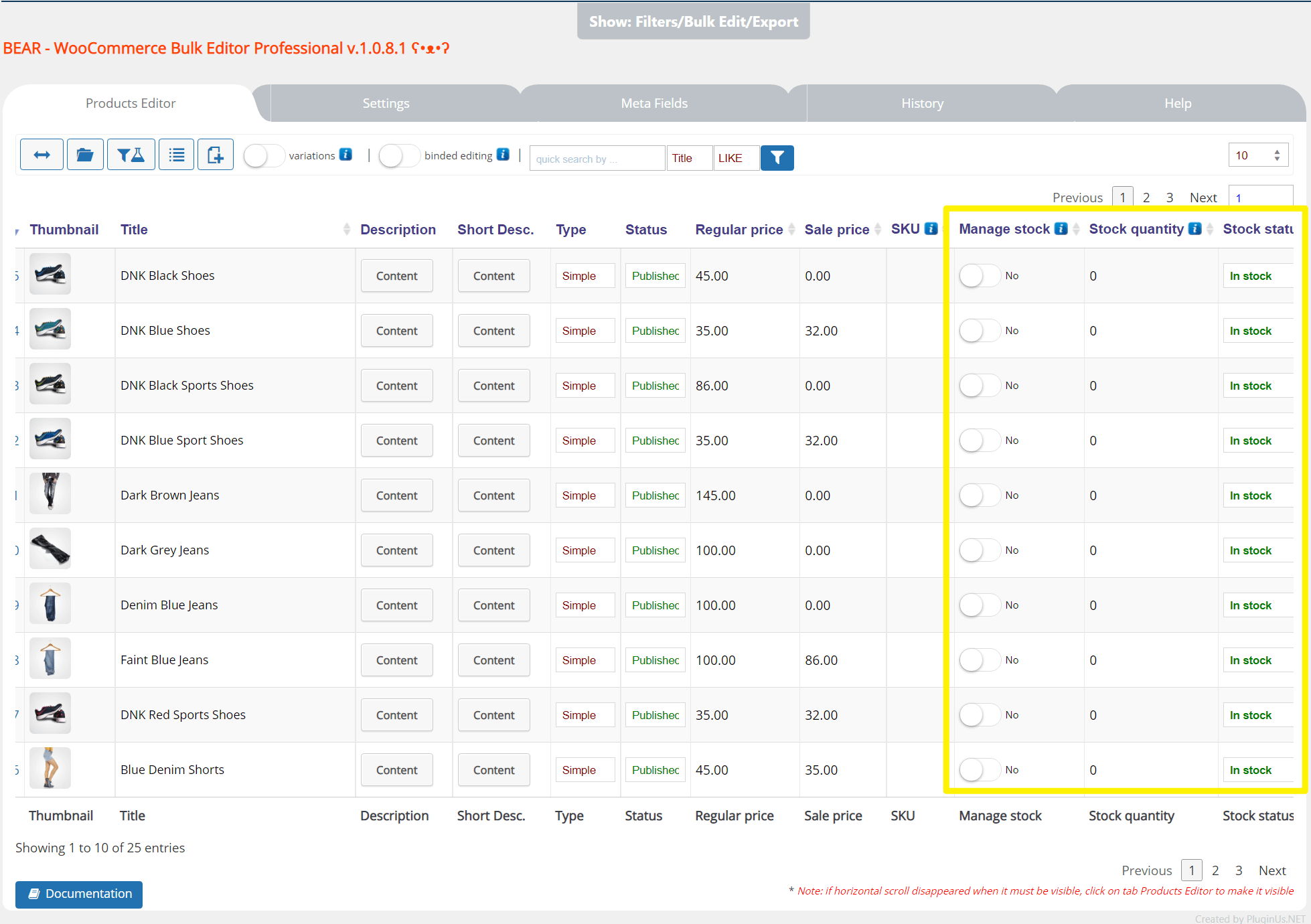
Ou você também pode encontrar plug-ins de gerenciamento de inventário WooCommerce que se concentram especificamente apenas no status do estoque.
Aqui estão alguns dos melhores plug-ins de gerenciamento de inventário WooCommerce a serem considerados:
Como visualizar relatórios de status de estoque
Acima, mostramos como configurar notificações de estoque para produtos. Outra maneira de ficar de olho no estoque da sua loja, no entanto, é usar os relatórios de estoque integrados do WooCommerce.
Você pode acessá-los em WooCommerce → Relatórios → Estoque:

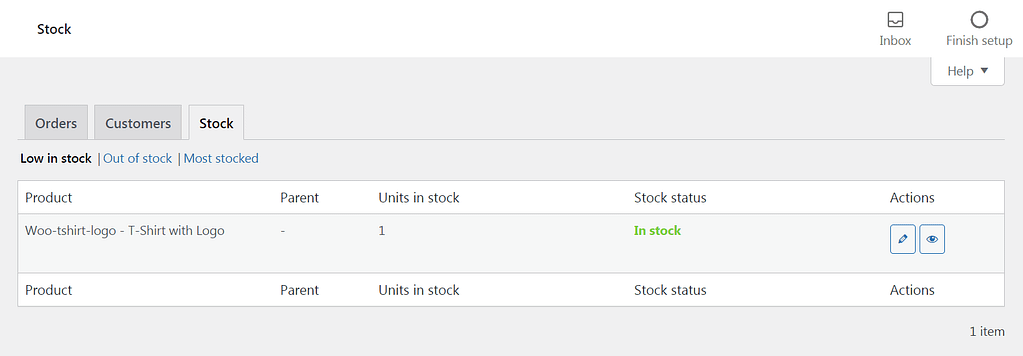
Aqui, você pode ver três categorias de relatórios: aqueles para estoque baixo, fora de estoque e produtos mais estocados. Esta é uma maneira rápida de visualizar facilmente o desempenho de sua loja e ver quais produtos requerem sua atenção.
Comece hoje mesmo com o gerenciamento de estoque do WooCommerce
O gerenciamento de estoque do WooCommerce pode parecer um labirinto às vezes. Embora compreender todas as maneiras de organizar seu estoque possa ser uma tarefa difícil, também é importante. Felizmente, você pode assumir o controle de seu estoque entendendo a interface.
Neste artigo, cobrimos todas as partes importantes do gerenciamento de estoque do WooCommerce, incluindo:
Configuração dos recursos básicos de estoque em toda a loja. Gerenciando estoque para produtos simples ou variáveis.Melhorando seu gerenciamento de estoque usando plug-ins WooCommerce.Usando relatórios embutidos WooCommerce para visualizar o status do estoque.
Para conhecer outras maneiras de melhorar sua loja, confira nossa coleção completa dos melhores plug-ins WooCommerce .
Você tem alguma dúvida sobre o gerenciamento de inventário do WooCommerce? Deixe-nos saber na seção de comentários abaixo!
Guia gratuito
